Pitanje
Problem: Kako deinstalirati Screencast-O-Matic?
Pozdrav, trebam pomoć s uputama za deinstalaciju. Ne znam otkud program Screencast-O-Matic. Možda ga je instalirao moj mlađi brat, ali ja ga ne koristim i malo je vjerojatno da ću ga početi koristiti. Stoga, možete li mi reći kako bih trebao ukloniti Screencast-O-Matic? Moje računalo radi sa sustavom Windows 10. Svaka pomoć cijenjena!
Riješen odgovor
Screencast-O-Matic je aplikacija za uređivanje videa koju koristi više od 9 milijuna korisnika, navodi se na službenoj web stranici aplikacije.[1] Kompatibilan sa sustavima Windows, Mac, Chromebook, iPhone i iPad, može pomoći korisnicima s početnim videozapisima uređivanje, snimanje zaslona, kao i dijeljenje videa i može se koristiti na radnom mjestu, u školi ili na Dom. Drugim riječima, Screencast-O-Matic je legitimna aplikacija koja korisnicima može pomoći u raznim zadacima uređivanja videa i snimanja zaslona.
Međutim, u nekim slučajevima korisnici mogu naići na Screencast-O-Matic na svojim sustavima naizgled niotkuda - to je zbog paketa softvera.[2] Web-mjesta za dijeljenje softvera trećih strana često uključuju nekoliko aplikacija u jedan paket i namjerno skrivaju dodatne komponente. Kao rezultat toga, korisnici bi mogli nenamjerno završiti s programom – tada počnu tražiti načine za deinstaliranje Screencast-O-Matic sa svojih računala.
Osim toga, neki korisnici su možda namjerno instalirali Screencast-O-Matic iz službenih izvora, kao što je njegova glavna web stranica screencast-o-matic.com. Samo da bude jasno, aplikacija je apsolutno legitimna i nije je otkrivena nikakvim anti-malware softverom,[3], tako da ne možete ukloniti Screencast-O-Matic uz pomoć sigurnosnog alata, na primjer.
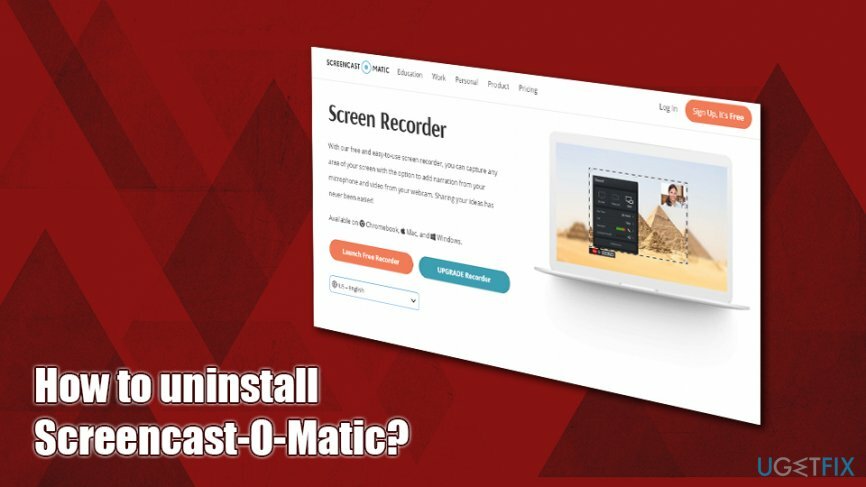
U većini slučajeva uklanjanje Screencast-O-Matic-a trebalo bi biti jednostavno putem upravljačke ploče. Ako nikada niste morali instalirati ili deinstalirati aplikacije, nudimo i detaljne upute kako to učiniti. Međutim, može postojati nekoliko poteškoća kada korisnici pokušavaju deinstalirati Screencast-O-Matic, na primjer:
- Screencast-O-Matic nije prisutan na popisu Windows programa;
- Screencast-O-Matic nema ugrađeni program za deinstalaciju;
- Poruka o pogrešci pojavljuje se kada pokušate ukloniti Screencast-O-Matic;
- Registri i druge povezane datoteke ne uklanjaju se zajedno sa Screencast-O-Matic.
Osim toga, nakon što je Screencast-O-Matic instaliran, nema prečac na radnoj površini i također se zove potpuno drugačije, npr. Screen Recorder Launcher ili Web Launch Recorder.
Međutim, nemojte nas krivo shvatiti jer vas ne želimo uvjeravati da uklonite Screencast-O-Matic ili ga kriviti da je nebitan. Zapravo, to je pouzdana aplikacija koja se može koristiti za "snimanje snimanja zaslona jednim klikom na Windows ili Mac". Međutim, ako ga želite deinstalirati i naiđete na nekoliko problema (dolje navedenih), pružit ćemo vam vodič koji objašnjava osobitosti uklanjanja Screencast-O-Matic korak po korak.
Deinstalirajte Screencast-O-Matic iz Windowsa
Da biste deinstalirali ove datoteke, morate kupiti licenciranu verziju Reimage Reimage deinstalirati softver.
Obično se programi u sustavu Windows mogu lako ukloniti. Nažalost, postoje neke iznimke, a Screencast-O-Matic je jedan od njih. Već smo primili mnogo prijava nezadovoljnih korisnika koji ne mogu u potpunosti ukloniti ovaj alat. Pažljivo slijedite ove korake i trebali biste moći deinstalirati Screencast-O-Matic bez ikakvih problema.
Korak 1. Isključite procese koji se odnose na Screencast-O-Matic
Da biste deinstalirali ove datoteke, morate kupiti licenciranu verziju Reimage Reimage deinstalirati softver.
Prije svega, trebali biste zatvoriti sve procese povezane s programom. Za to morate doći do upravitelja zadataka:
- Pritisnite Ctrl + Shift + Esc na tipkovnici
- Nakon što se otvori prozor Upravitelj zadataka, pritisnite Više detalja
- Pronaći Pokretač za snimanje zaslona unesite i pritisnite Završi zadatak u donjem desnom kutu prozora
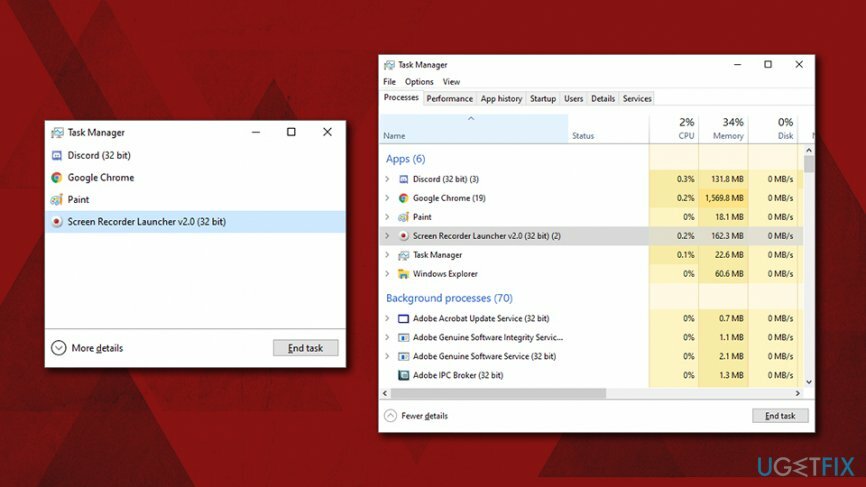
- Time je prekinut proces Screencast-O-Matic
Korak 2. Deinstalirajte Screencast-O-Matic putem upravljačke ploče
Da biste deinstalirali ove datoteke, morate kupiti licenciranu verziju Reimage Reimage deinstalirati softver.
Nema razloga zašto programeri Screencast-O-Matic moraju drugačije imenovati aplikaciju nakon što je instalirana na sustav – ali jesu. To bi također moglo objasniti zašto se korisnici bore s uklanjanjem aplikacije.
- U Windows pretraživanju upišite Upravljačka ploča i pritisnite Unesi
- U novom prozoru odaberite Programi i onda Deinstalirajte program
- Desnom tipkom miša kliknite Snimač pokretanja weba i kliknite Deinstaliraj
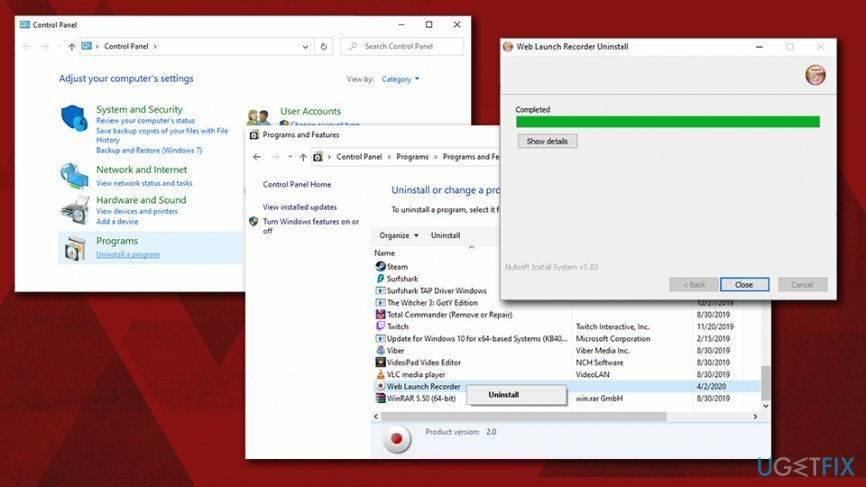
Korak 3. Riješite se drugih povezanih datoteka
Da biste deinstalirali ove datoteke, morate kupiti licenciranu verziju Reimage Reimage deinstalirati softver.
- Ček C:\\Programske datoteke (x86)\\Screencast-O-Matic\\v2 direktorij i uklonite sve datoteke koje su još uvijek tamo prisutne
- Nakon toga otvorite Izbornik Start, tip “regedit” u traci za pretraživanje i kliknite Unesi da otvorite uređivač registra
- Ovdje biste trebali pronaći i ukloniti sve unose u registru koji pripadaju Screencast-O-Matic
- Ići Uredi > Pronađi i uđi Snimač pokretanja weba, pogoditi Unesi i izbrisati unose povezane s aplikacijom
- Pronađite i izbrišite sve programske datoteke na sljedećim mjestima:
C:\\Users\\%USER%\\AppData\\Local\\Screencast-O-Matic
C:\\Users\\%USER%\\AppData\\Local\\WebLaunchRecorder
C:\\Users\\%USER%\\Documents\\Screencast-O-Matic
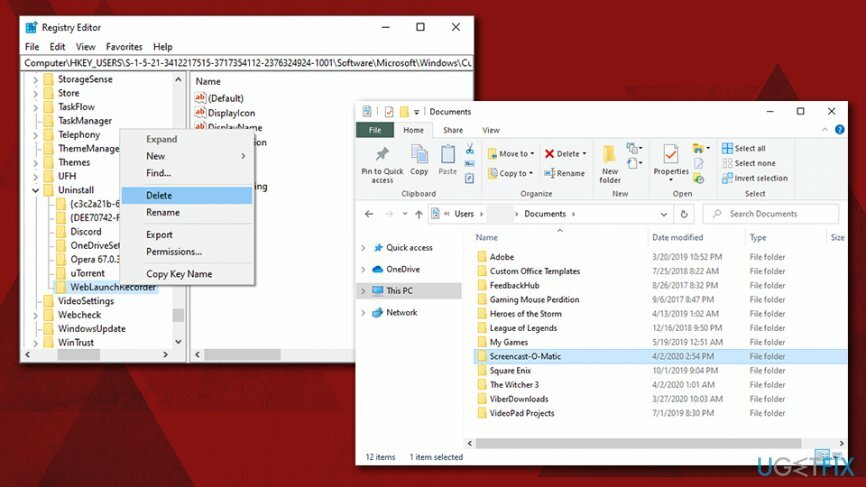
Deinstalirajte Screencast-O-Matic s Maca
Da biste deinstalirali ove datoteke, morate kupiti licenciranu verziju Reimage Reimage deinstalirati softver.
Obično je povlačenje aplikacije u smeće dovoljno za njezino uklanjanje. Međutim, neke datoteke mogu i dalje ostati na sustavu, zauzimajući prostor. Dakle, trebali biste ih se riješiti ručno ili koristiti softver za optimizaciju kao što je ReimageMac perilica za rublje X9.
Korak 1. Isključite povezane procese putem Activity Monitora
Da biste deinstalirali ove datoteke, morate kupiti licenciranu verziju Reimage Reimage deinstalirati softver.
- Ići Aplikacije > Uslužni programi mapu
- Pronađite i dvaput kliknite Monitor aktivnosti
- Odavde pronađite unose koji se odnose na Screencast-O-Matic
- Kliknite na njega, a zatim kliknite na x dugme (Prisilno odustati) u gornjem lijevom kutu
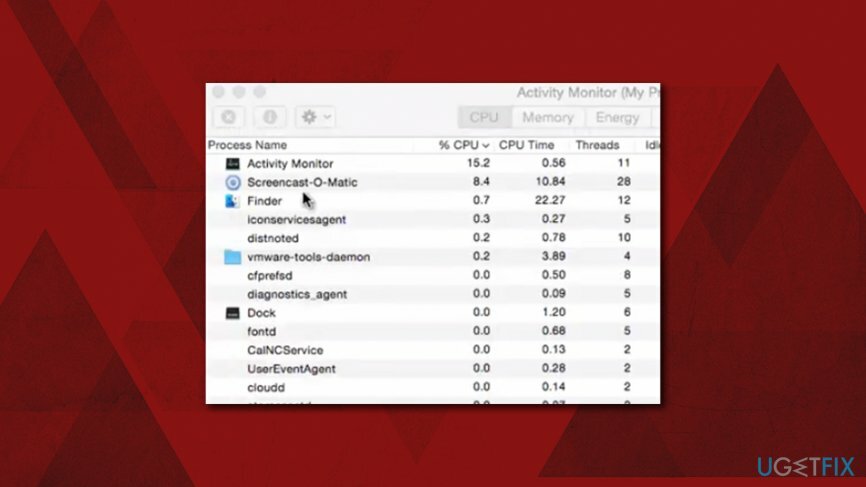
Korak 2. Uklonite Screencast-O-Matic tako da ga stavite u smeće
Da biste deinstalirali ove datoteke, morate kupiti licenciranu verziju Reimage Reimage deinstalirati softver.
- Ići Prijave mapu
- Pronaći Screencast-O-Matic
-
Desni klik i odaberite Baci u smeće ili ručno povucite ikonu u Otpad
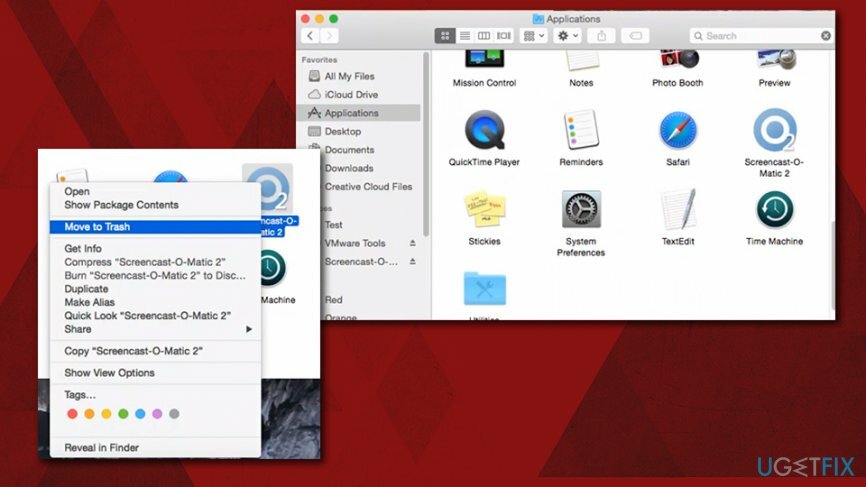
Korak 3. Riješite se preostalih datoteka aplikacije
Da biste deinstalirali ove datoteke, morate kupiti licenciranu verziju Reimage Reimage deinstalirati softver.
- Kliknite Finder, a zatim odaberite Idi > Idi na mapu…
- Sada morate prekinuti sve datoteke povezane sa Screencast-O-Matic. Idite na sljedeća mjesta i odatle izbrišite nepotrebne datoteke:
/Knjižnica/LaunchAgenti
/Knjižnica/Podrška za aplikacije
/Library/LaunchDaemons - a
Riješite se programa samo jednim klikom
Ovaj program možete deinstalirati uz pomoć korak-po-korak vodiča koji su vam predstavili stručnjaci ugetfix.com. Kako bismo vam uštedjeli vrijeme, odabrali smo i alate koji će vam pomoći da ovaj zadatak izvršite automatski. Ako ste u žurbi ili smatrate da niste dovoljno iskusni da sami deinstalirate program, slobodno upotrijebite ova rješenja:
Ponuda
Učini to sada!
preuzimanje datotekasoftver za uklanjanjeSreća
Jamčiti
Učini to sada!
preuzimanje datotekasoftver za uklanjanjeSreća
Jamčiti
Ako niste uspjeli deinstalirati program pomoću Reimagea, obavijestite naš tim za podršku o svojim problemima. Pobrinite se da navedete što više pojedinosti. Molimo vas da nam kažete sve detalje za koje mislite da bismo trebali znati o vašem problemu.
Ovaj patentirani proces popravka koristi bazu podataka od 25 milijuna komponenti koje mogu zamijeniti bilo koju oštećenu ili nedostajuću datoteku na računalu korisnika.
Za popravak oštećenog sustava morate kupiti licenciranu verziju Reimage alat za uklanjanje zlonamjernog softvera.

VPN je ključan kada je u pitanju privatnost korisnika. Mrežne alate za praćenje kao što su kolačići ne mogu koristiti samo platforme društvenih medija i druge web stranice, već i vaš davatelj internetskih usluga i vlada. Čak i ako primijenite najsigurnije postavke putem web-preglednika, još uvijek možete biti praćeni putem aplikacija koje su povezane s internetom. Osim toga, preglednici usmjereni na privatnost kao što je Tor nisu optimalan izbor zbog smanjene brzine veze. Najbolje rješenje za vašu konačnu privatnost je Privatni pristup internetu – budite anonimni i sigurni na mreži.
Softver za oporavak podataka jedna je od opcija koja bi vam mogla pomoći oporaviti svoje datoteke. Nakon što izbrišete datoteku, ona ne nestaje u zraku – ostaje na vašem sustavu sve dok se na njoj ne upišu novi podaci. Data Recovery Pro je softver za oporavak koji traži radne kopije izbrisanih datoteka na vašem tvrdom disku. Korištenjem alata možete spriječiti gubitak vrijednih dokumenata, školskih radova, osobnih slika i drugih važnih datoteka.